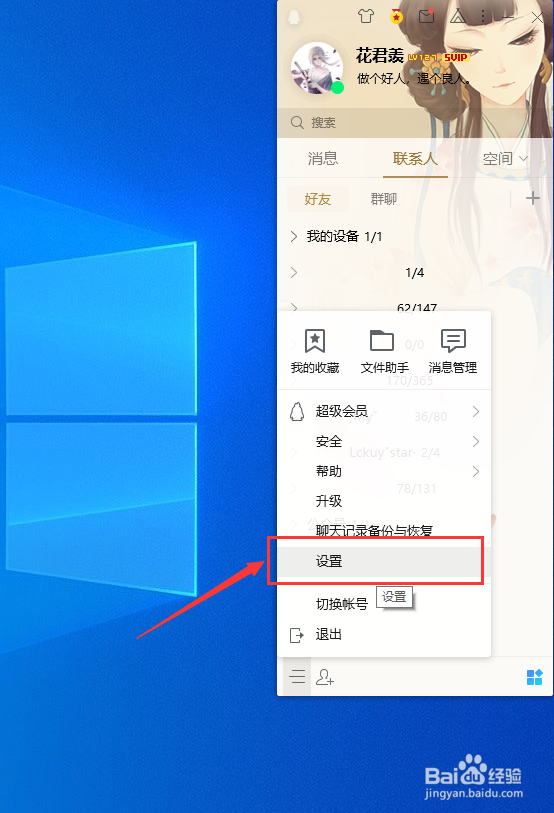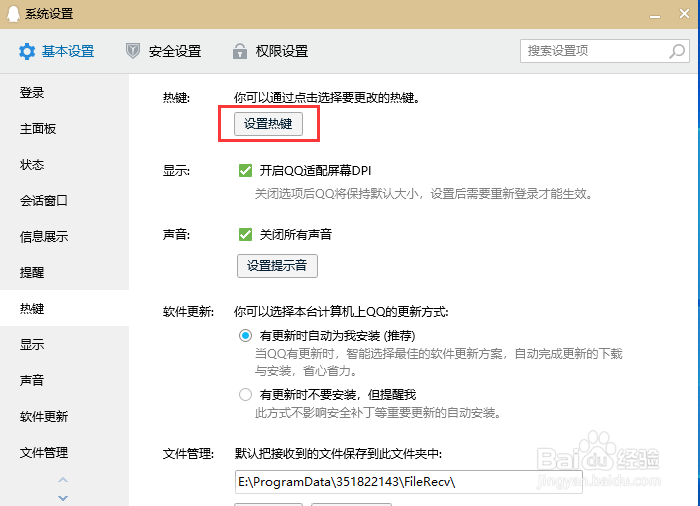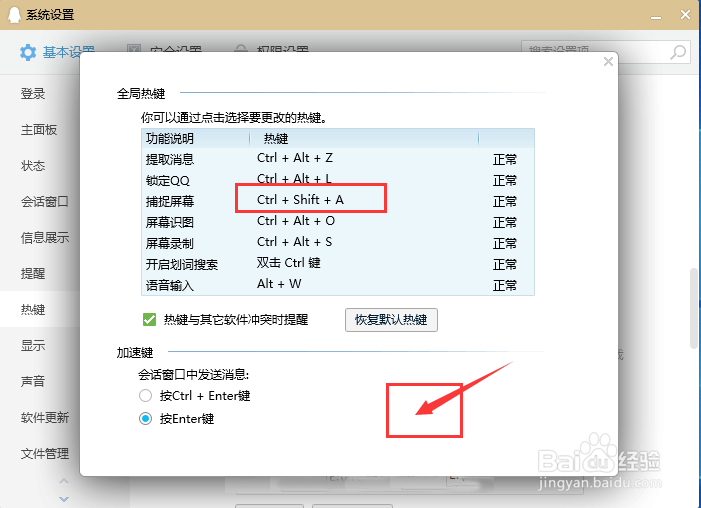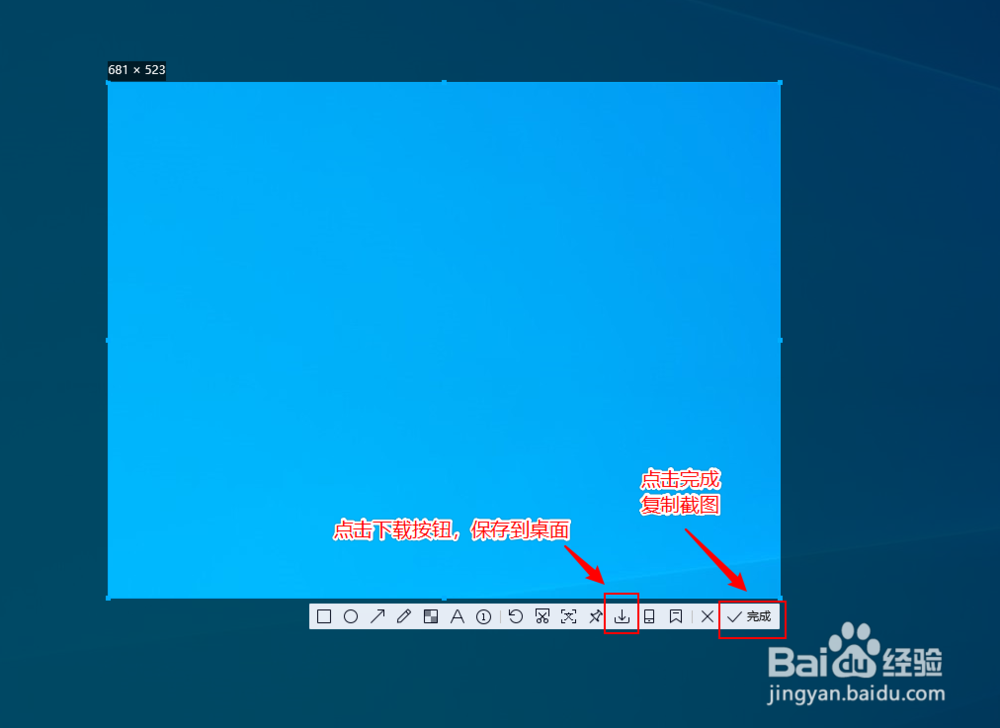QQ截图快捷键是什么,怎么修改QQ截图快捷键
1、在电脑中,打开QQ,如图所示:
2、登录QQ后,点击软件界面左下角的【三条线】图标,打开主菜单,如图所示:
3、在主菜单中,点击【设置】,如图所示:
4、在设置菜单中,点击【热键】,如图所示:
5、点击【设置热键】,如图所示:
6、找到【捕捉屏幕】,鼠标单击后面的按键,如图所示:
7、点击之后,直接在键盘上按我们想要设置的快捷键,例如:ctrl+shift+A,如图所示:
8、输入完成后,点击空白处,保存设置,如图所示:
9、快捷键设置好后,需要截图的时候,按键盘上的【ctrl+shift+A】,如图所示:
10、在想要截图的区域,按住鼠标左键拉一个矩形,点击【下载】按钮,可以将截图保存到电脑中,点击【完成】,可以将截图复制到剪贴板中,如图所示:
11、以上就是关于QQ截图快捷键的修改方法介绍
声明:本网站引用、摘录或转载内容仅供网站访问者交流或参考,不代表本站立场,如存在版权或非法内容,请联系站长删除,联系邮箱:site.kefu@qq.com。
阅读量:37
阅读量:29
阅读量:32
阅读量:59
阅读量:42